Настройка Центр Интернета вещей Azure для Azure Sphere
Чтобы использовать устройства Azure Sphere с Центр Интернета вещей Azure, необходимо создать концентратор и настроить его для работы с каталогом Azure Sphere, а затем настроить проверку подлинности сертификата x509 для каждого устройства.
Перед началом работы
В этом разделе предполагается, что:
- Устройство Azure Sphere подключено к компьютеру с помощью USB.
- У вас есть подписка Azure.
Важно
Хотя вы можете создать подписку Azure бесплатно, для регистрации необходимо ввести номер карта кредита. Azure предоставляет несколько уровней обслуживания подписки. По умолчанию при создании экземпляра Центр Интернета вещей Azure выбирается уровень "Стандартный", для которого требуется ежемесячная плата за обслуживание. Чтобы избежать ежемесячной оплаты, выберите уровень Бесплатный. Уровень "Бесплатный" включает службы, необходимые для использования устройства с Центр Интернета вещей Azure, включая двойник устройства. Если у вас нет подписки Azure, создайте бесплатную учетную запись перед началом работы.
Шаг 1. Создание Центра Интернета вещей
Перейдите в раздел Создание Центра Интернета вещей с помощью портал Azure.
Важно
В разделе "Создание Центра Интернета вещей с помощью портал Azure" следуйте инструкциям в первом разделе "Создание Центра Интернета вещей", а затем вернитесь к этому разделу.
Шаг 2. Скачивание сертификата ЦС проверки подлинности каталога
В командной строке войдите с помощью имени входа Azure:
az loginСкачайте сертификат ЦС для каталога Azure Sphere. Эта команда скачивает сертификат в файл CAcertificate.cer в текущем рабочем каталоге. Убедитесь, что файл скачан в каталог, в котором у вас есть разрешение на запись, в противном случае операция загрузки завершится ошибкой. Выходной файл должен иметь расширение CER.
az sphere ca-certificate download --resource-group MyResourceGroup --catalog MyCatalog --output-file CAcertificate.cer
Шаг 3. Отправка сертификата ЦС каталога и подтверждение его владения
Отправьте сертификат центра сертификации каталога (ЦС) в Центр Интернета вещей Azure, а затем автоматически или вручную докажите, что вы являетесь владельцем сертификата.
- На портале Azure перейдите к созданному центру Интернета вещей.
- Выберите Сертификаты в разделе Параметры безопасности .
- Выберите Добавить , чтобы добавить новый сертификат.
- В поле Имя сертификата введите отображаемое имя сертификата.
- В разделе PEM-файл сертификата или CER-файл щелкните значок папки, чтобы выбрать файл сертификата, скачанный на предыдущем шаге.
- Докажите владение сертификатом ЦС с помощью одного из следующих методов:
Автоматическая проверка сертификата
Чтобы добавить сертификат и автоматически проверить его (подтвердить владение сертификатом ЦС каталога):
- В поле Добавление сертификата проверка поле Задать состояние сертификата для проверено при отправке.
- После проверки состояние сертификата изменится на Проверено в представлении списка Сертификаты . Выберите Обновить , если состояние не обновляется автоматически.
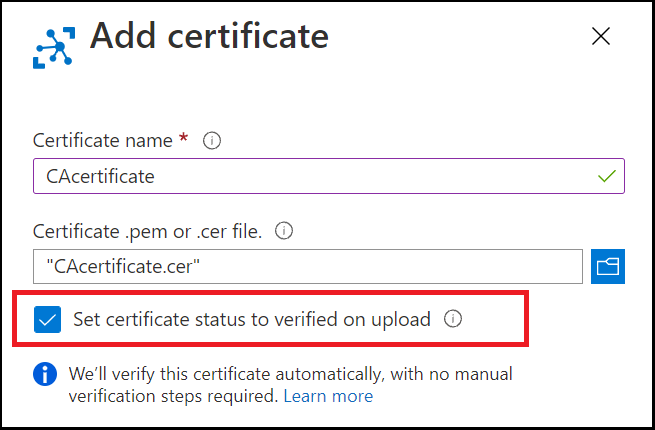
Затем перейдите к шагу 4. Создайте устройство X.509 в Центре Интернета вещей для устройства Azure Sphere.
Проверка сертификата вручную
Чтобы добавить сертификат и проверить его вручную (доказать владение сертификатом ЦС каталога):
- Получите уникальный код проверки из портал Azure.
- Скачайте сертификат подтверждения владения, который подтверждает, что у вас есть сертификат ЦС каталога , из Azure CLI.
- Отправьте подписанный сертификат проверки на портал Azure. Служба проверяет сертификат проверки, используя общедоступную часть сертификата ЦС для проверки, тем самым доказывая, что вы владеете закрытым ключом сертификата ЦС.
Получение уникального кода проверки из портал Azure
Выбрав сертификат в колонке Добавление сертификата , не устанавливайте флажок Задать состояние сертификата для проверки при отправке . Нажмите кнопку Сохранить.
В представлении списка Сертификаты отображаются ваши сертификаты. Состояние созданного сертификата — Непроверено.

Выберите имя сертификата, чтобы отобразить сведения о нем. В колонке Сертификаты выберите Создать код проверки. Скопируйте код проверки в буфер обмена для использования на следующем шаге. (Пока не нажимайте кнопку Проверить .)
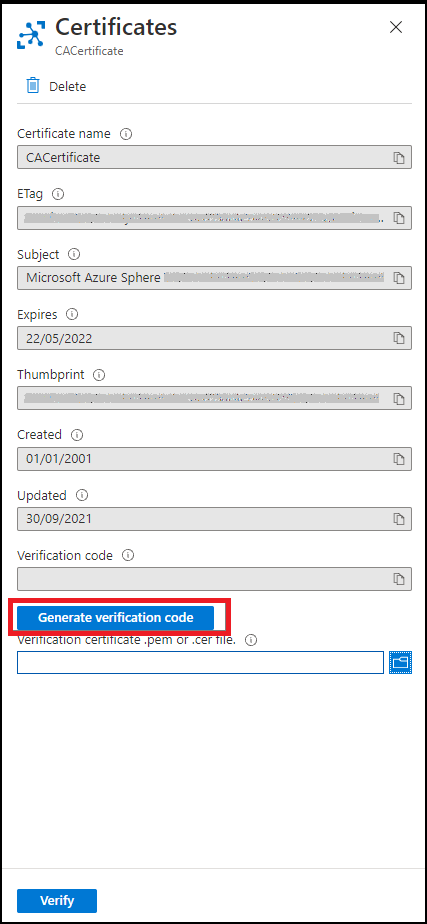
Скачайте сертификат подтверждения владения, который подтверждает, что вы являетесь владельцем сертификата ЦС каталога
Вернитесь в Azure CLI и скачайте сертификат подтверждения владения для каталога Azure Sphere. Используйте код проверки для создания сертификата в виде CER-файла X.509.
az sphere ca-certificate download-proof --output-file ValidationCertification.cer --verification-code <code>
Отправка подписанного сертификата проверки
Служба безопасности Azure Sphere подписывает сертификат проверки с кодом проверки, чтобы подтвердить, что вы являетесь владельцем ЦС.
В разделе Сертификаты на портале Azure в поле PEM или CER-файл сертификата проверки перейдите, чтобы выбрать и отправить подписанный сертификат проверки. Сертификат находится в каталоге, в котором вы вызвали команду скачивания.
После успешной отправки сертификата выберите Проверить.
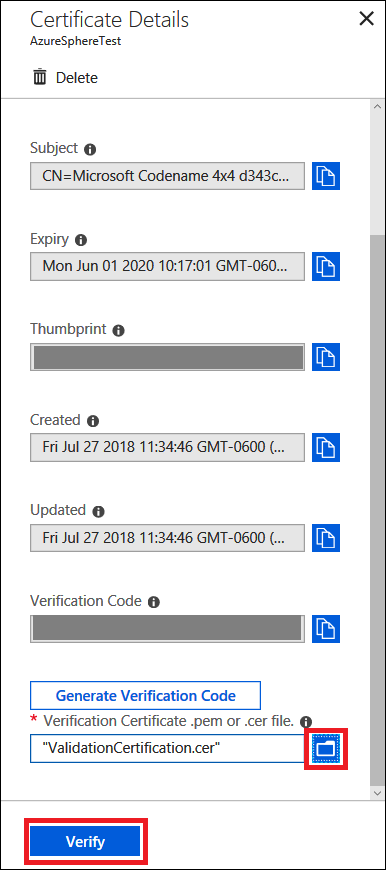
После проверки состояние сертификата изменится на Проверено в представлении списка Сертификаты . Выберите Обновить , если состояние не обновляется автоматически.
Примечание
Выполните шаги 1–3 только один раз для каждого каталога Azure Sphere.
Шаг 4. Создание устройства X.509 в Центре Интернета вещей для устройства Azure Sphere
В портал Azure перейдите к Центру Интернета вещей. В разделе Управление устройствами выберите Устройства>Добавить устройство.
Выберите Создать , чтобы добавить новое устройство.
В поле Идентификатор устройства укажите идентификатор устройства. Обратите внимание, что идентификатор устройства должен быть в нижнем регистре. (Вы можете запустить
az sphere device show-attachedв Azure CLI, чтобы получить идентификатор устройства.)В поле Тип проверки подлинности выберите X.509 CA Signed, а затем нажмите кнопку Сохранить.
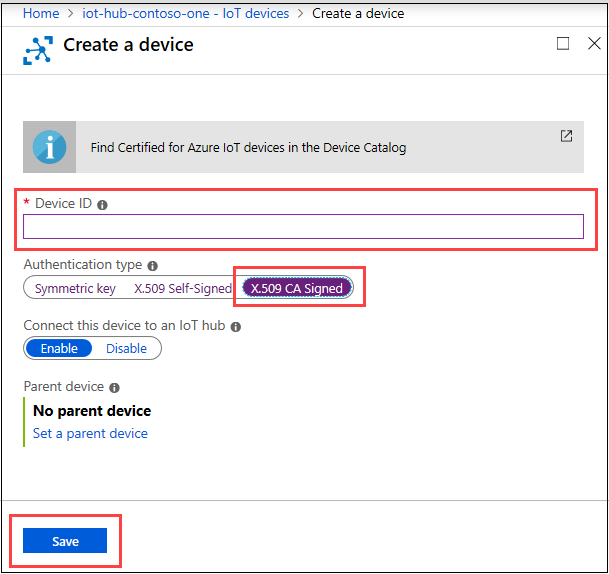
Дальнейшие действия
Теперь вы можете запустить пример Интернета вещей Azure или создать собственное приложение, использующее Центр Интернета вещей Azure.
Дополнительные сведения
Чтобы использовать службу подготовки устройств вместо прямой проверки подлинности, см. статью Настройка Центра Интернета вещей для Azure Sphere с помощью DPS.
Сведения о добавлении устройства azure IoT Edge, которое предоставляет уровень фильтрации и обработки данных между устройством Azure Sphere и Центр Интернета вещей Azure, см. в статье Настройка azure IoT Edge для Azure Sphere.